チュートリアル
RX 11 Audio Editor Instant processを使う【ポスプロ学園】

RX 11 Audio EditorにはInstant processという素早く波形を直接編集することができる機能があります。
RX 11 Audio Editor Instant processの使い方を解説していきましょう。
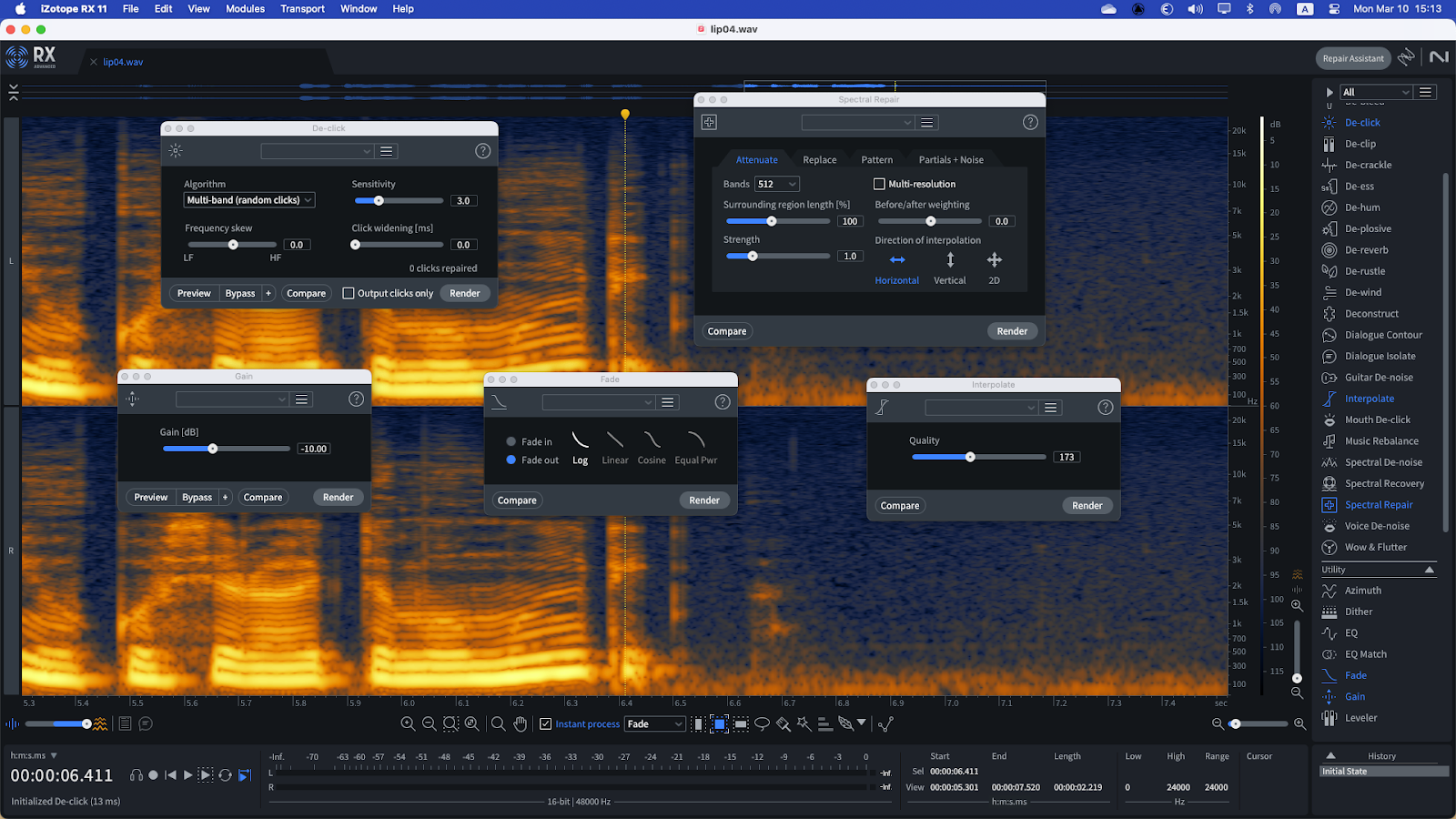
Instant processでは5つの機能を使用することができます。
RX 11 Audio Editor 画面中央下の部分のチェックボックスを入れると、Instant processを使用することができます。そして、編集したい部分を選択することで、直接編集することができます。
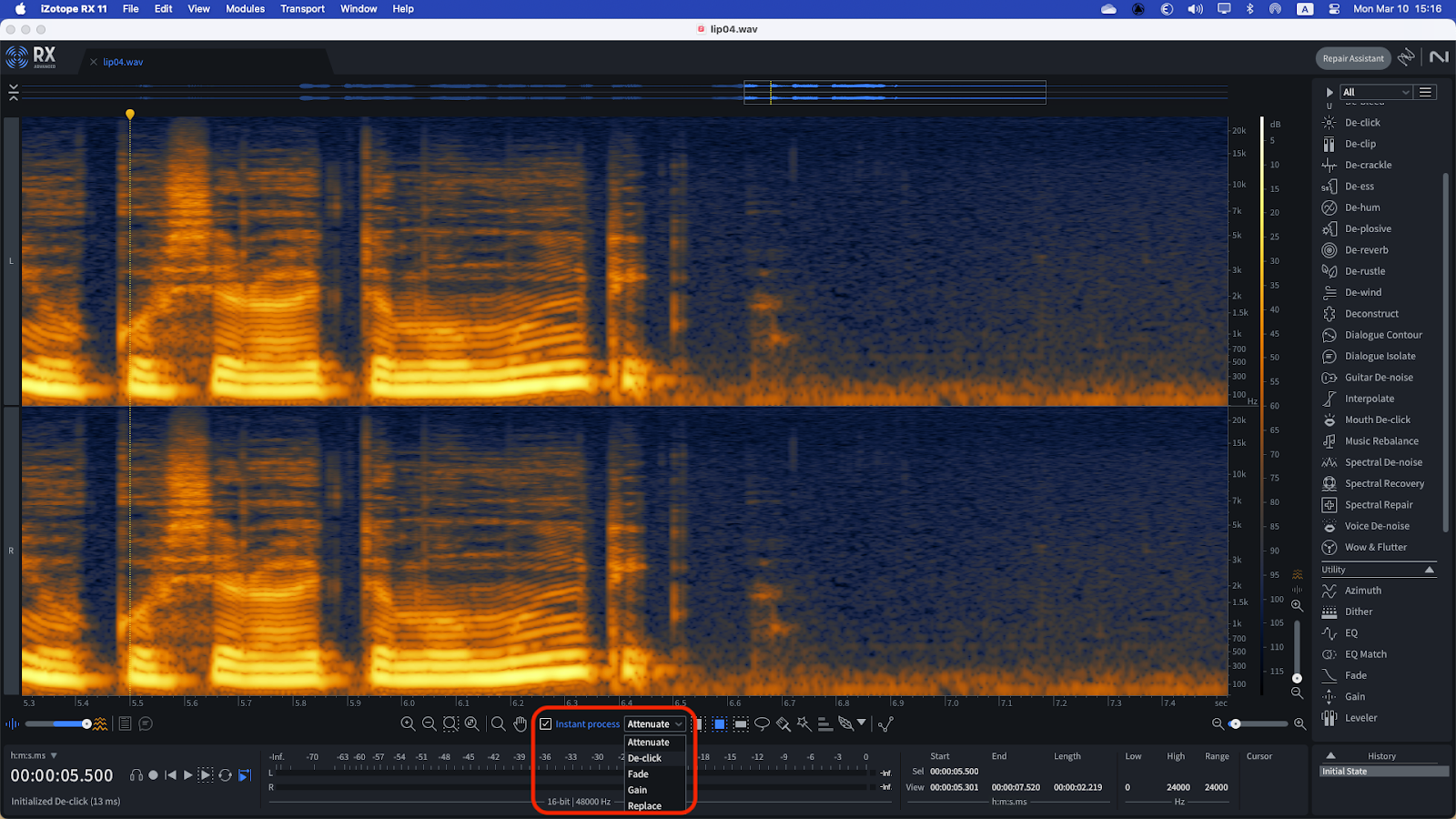
1. Spectral Repair Attenuate
選択した部分を前後の音になじませる機能です。
必要以上に目立ってしまった音に対して、選択した部分を自然な音量にする事ができます。
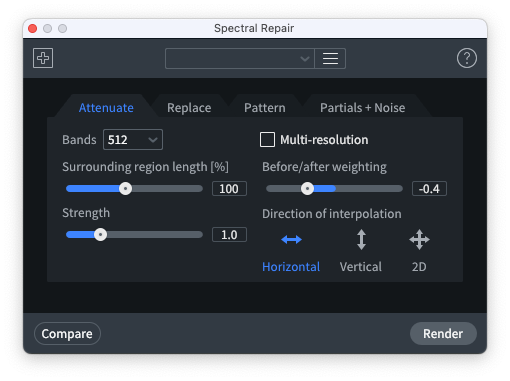
2.De-click
De-clickはプチプチ聞こえる短いノイズやリップノイズを軽減するのに便利なモジュールです。
短い範囲を選択するとInterpolateモジュールに切り替わります。短いクリックノイズを一つずつ編集することに適しています。
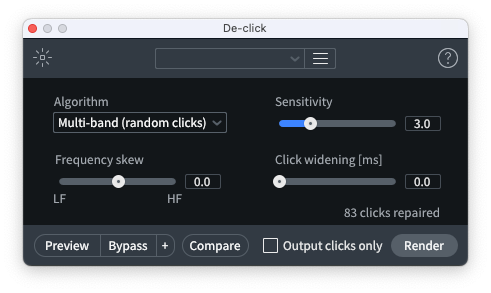
3.Fade
Fadeモジュールで設定したFade in Fade outを直接実行することができます。
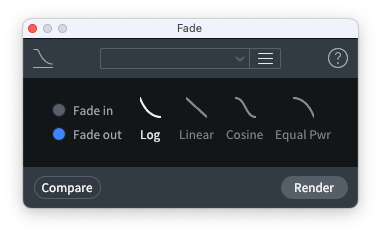
4.Gain
Gainは選択した部分の音量を調整するモジュールです。
このGainはあらゆる編集に使用できるRXの中でも非常に使用頻度が高いモジュールです。
Instant processを使用することで素早く編集することができます。
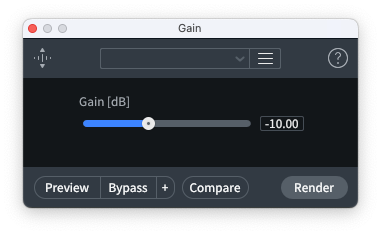
5.Spectral Repair Replace
スペクトルリペアーのReplaceも非常に使用頻度の高いモジュールです。
選択した部分の前後にある、似たような音の成分を選択した部分に入れ替えます。
範囲の広い部分も入れ替えることができるので、あらゆるノイズ処理に適しています。
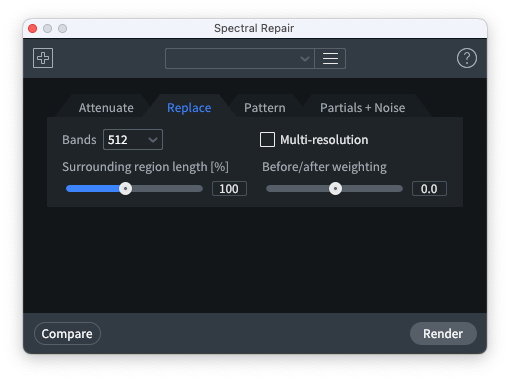
最後に
RX Audio Editorの波形に慣れてくると、波形を見るだけでノイズの部分が判断できるようになってきます。
是非Audio Editorも使いこなしていただき、効率よく編集して頂けたらと思います。




